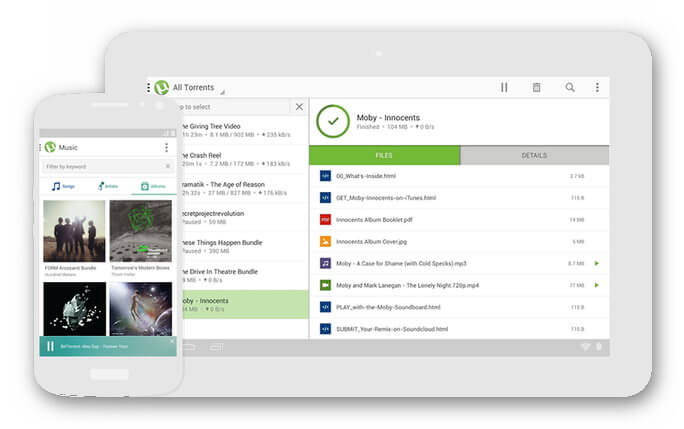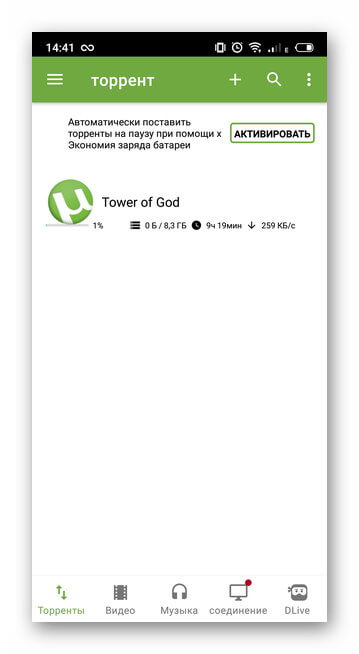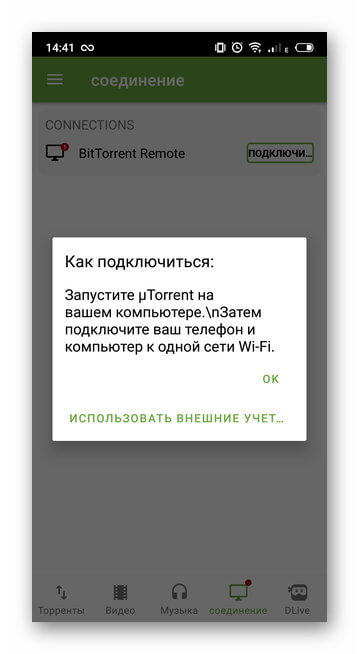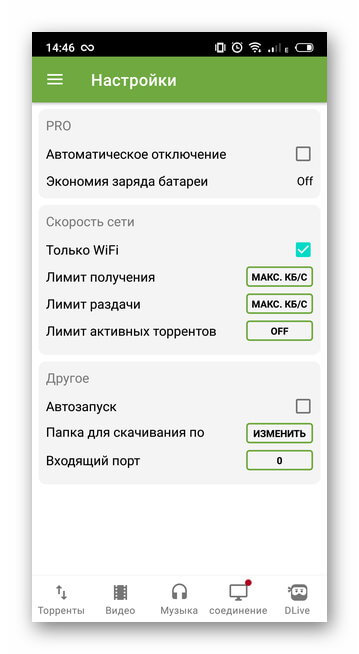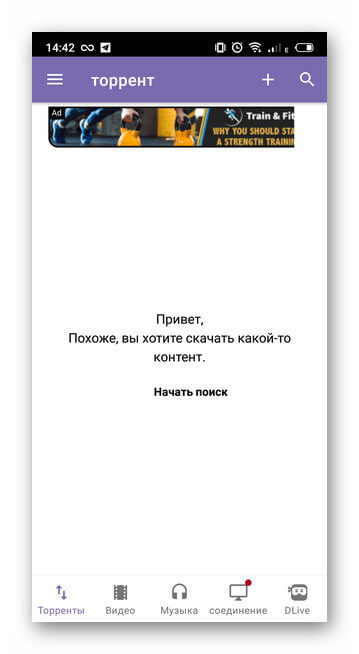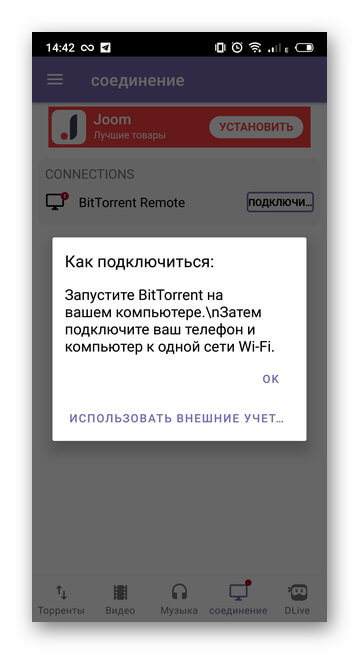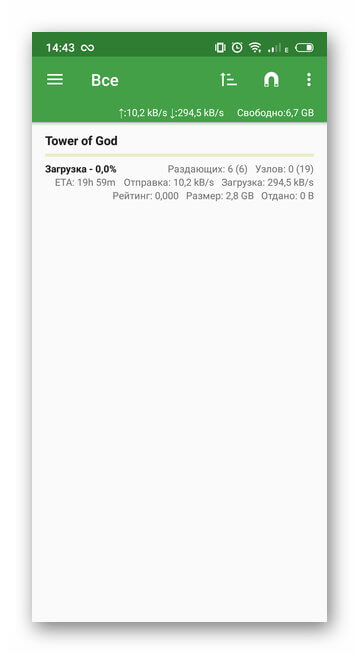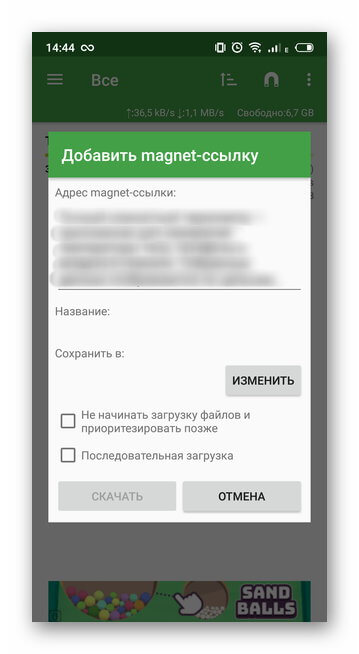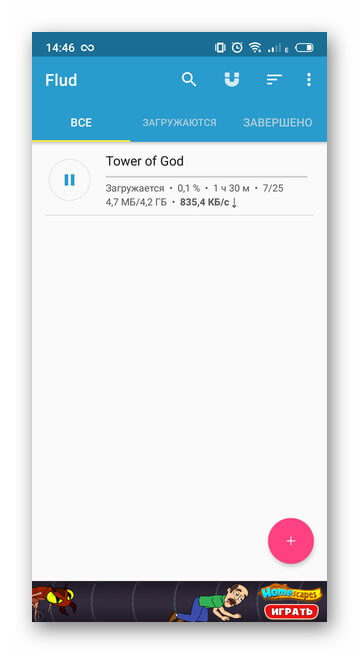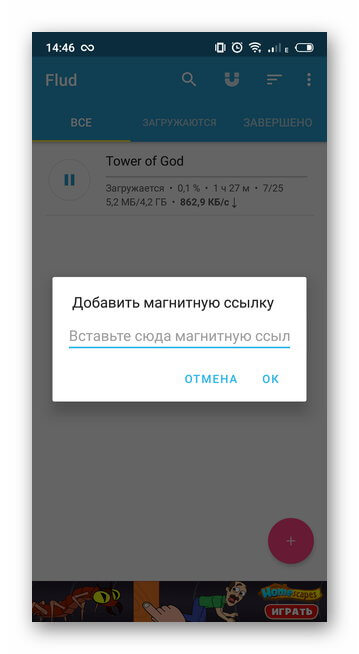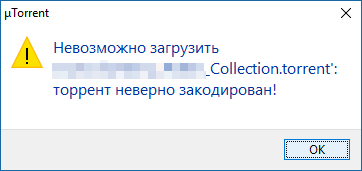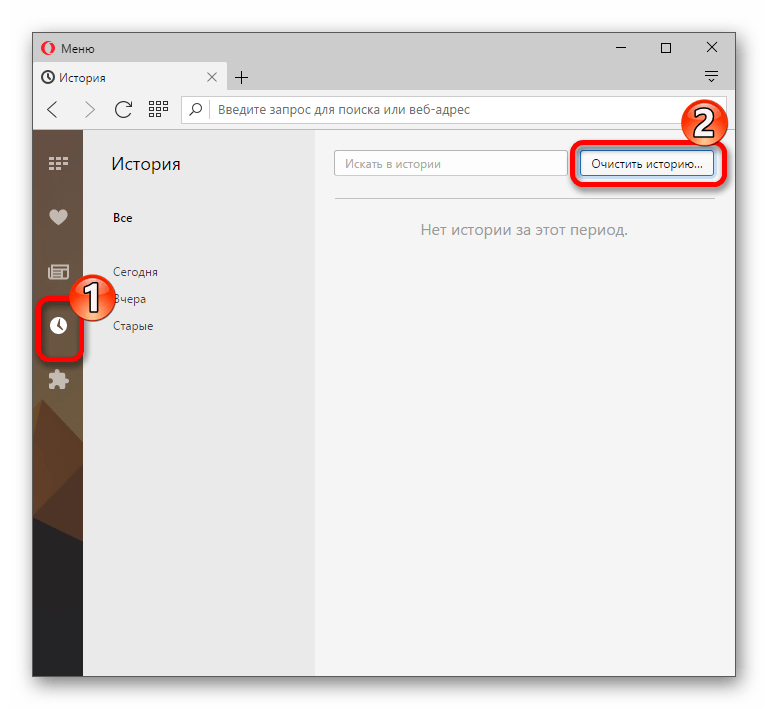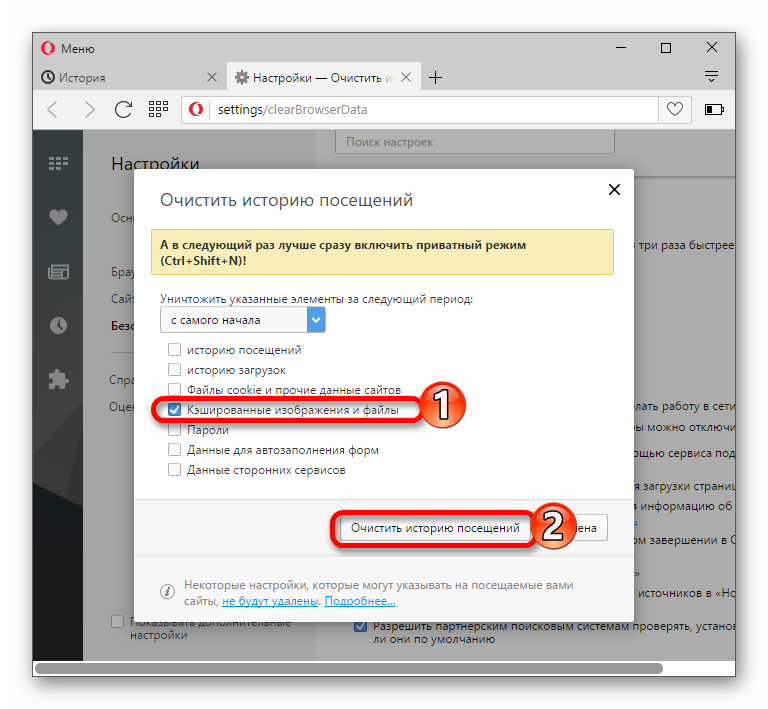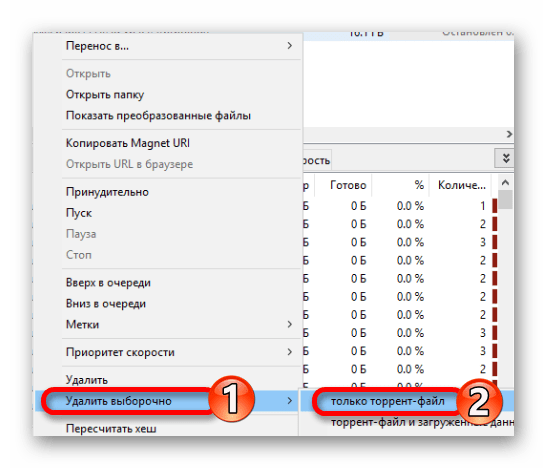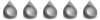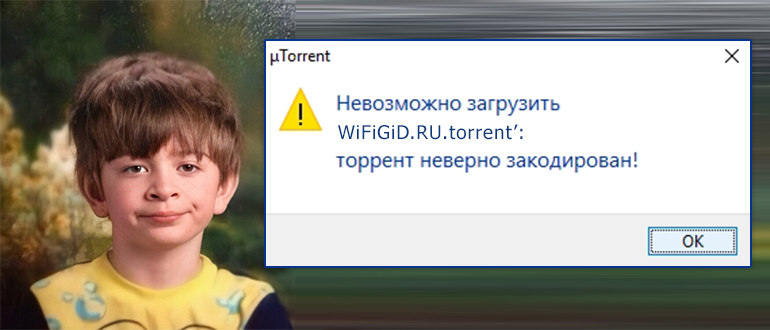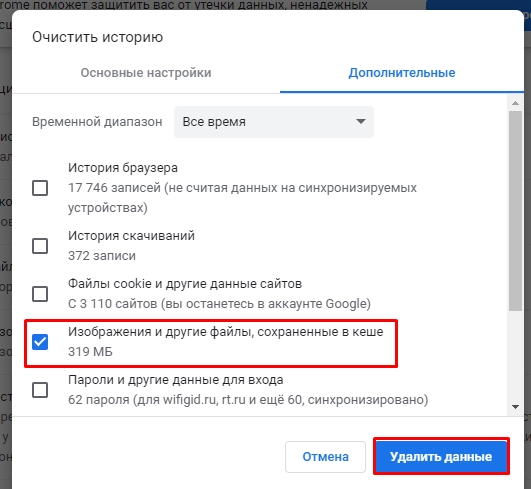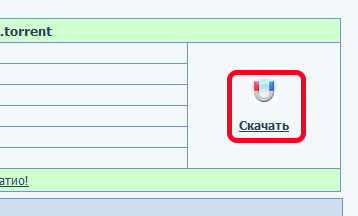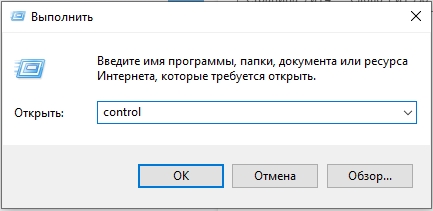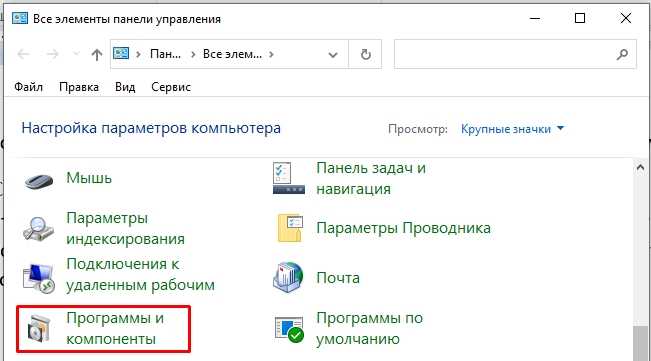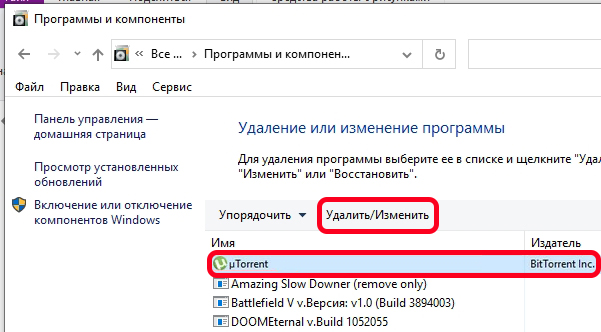Оповещение: «Синтаксическая ошибка в имени файла имени папки или метке тома» – появляется в различных ситуациях. Это свидетельствует о наличии вредоносного ПО, которое затесалось в автозагрузку, планировщик или работу браузера, неверно выбранной локализации, прочем. Можно попробовать решить проблему самостоятельно, не прибегая к переустановке.
Однако нужно помнить — в случае с вирусами на компе, вероятно, есть и используется зараженный софт, а значит проблема будет появляться вновь и вновь. Если вычислить инфицированное приложение не удастся, то придется сделать откат операционки, восстановление или переустановку.
Содержание
- Проблемы локализации
- Как бороться с вирусом?
- Если оповещение продолжает появляться
- При открытии файлов флешки
- Заключение
Проблемы локализации
В этом случае «Блокнот» не открывается, а окошко с ошибкой появляется при попытке запуска игры, софта и других действий. Частенько встречается ситуация, когда установленное приложение не запускается, потому что в пути к exe-файлику присутствуют русские буквы. Они могут быть как на компе, так и на скачиваемой папке (фале, архиве и т. п.).
Суть данной проблемы заключается в отсутствии поддержки запускающим фалом стандартов Юникода. Частенько, окошко появляется на англоязычной версии операционки, но и с русским вариантом тоже встречается подобная проблема.
Включение русской локализации.
- Для Windows 7: «Пуск» -> «Панель Управления» -> «Язык и региональные стандарты». Для Виндоус 8,10: «Пуск» -> «Регион».
- Переходим на вкладку «Дополнительно».
- Изменяем язык системы на Русский (Россия).
Установите Русский язык в параметрах региональности
Если необходимости в смене локализации нет, то достаточно изменить название директории, файлика и пути к нему, чтобы русские символы здесь не встречались.
Как бороться с вирусом?
В этом случае вылетает окно блокнота и окно с соответствующим окошком, в котором появится оповещение. Именно в этом случае происходит ошибка появляется при запуске или периодически, например, каждые 20-30 минут. Как правило, в это время вредоносное ПО пытается прогрузиться и получить выход в интернет.
Первое, что нужно сделать, это провести проверку всей системы доступными утилитами для сканирования системы. Помимо проверки штатным антивирусом, нужно прогнать ПК популярными антивирусными утилитами:
- AdwCleaner;
- Dr.Web CureIt!;
- Malwarebytes Free;
- Malwarebytes Anti-Rootkit;
- Emsisoft Commandline Scanner;
- Zemana AntiMalware.
Обратите внимание, что необходимо использовать поочередно несколько таких утилит, к примеру AdwCleaner и Dr.Web CureIt!. Это необходимо сделать потому, что каждая программа мониторинга имеет свои базы и алгоритмы работы. Используя продукты нескольких компаний, вы гарантировано вычистите систему от негативных процессов. На время работы можно деактивировать штатный антивирус, чтобы не происходило нежелательных конфликтов.
Сразу после этого нужно провести чистку ПК или лаптопа от временных файлов и ошибок реестра. Для этого подойдет CCleaner и другой подобный софт. На заключительном этапе просматривается меню автозагрузки и планировщика задач. Часто именно такие действия решат сбой «Синтаксическая ошибка в имени файла имени папки или метке тома».
Открываем меню автозагрузки.
- В консоли прописать: msconfig.
- Переходим во вкладку Автозагрузка.
- Отключаем все подозрительные элементы.
Работаем с планировщиком.
- Открыть: «Пуск» -> «Панель Управления» -> «Администрирование» -> «Планировщик задач».
- Деактивировать подозрительные задания.
Проверьте задачи запуска в планировщике Windows
После выполнения процедур, необходимо перезагрузить операционку.
Если оповещение продолжает появляться
Это значит, что проблему решить можно будет только глобальными способами. Для этого выполняют:
- загрузку последних KB-апдейтов и проверку системы на поврежденные файлы, введя в консоль команду sfc /scannow.
- откат операционки до точки восстановления;
- непосредственное восстановление;
- переустановку Винды.
Обратите внимание, что для выполнения действий может потребоваться вход в «Безопасный режим», а после этого уже выполняется процедура.
При открытии файлов флешки
Как уже говорилось, подобная проблема встречается и в других ситуациях. Яркий пример – съемные носители. Открыв его, мы видим непонятные названия файлов, которые ранее прекрасно читались.
Причины:
- повреждение флешки;
- перепад энергии (может и от материнской платы);
- некорректное извлечение, особенно в процессе переноса файлов;
- вирусы;
- сбой в файловой системе.
Если среди файликов есть важные, то рекомендуем попытаться скачать их на ПК, а затем уже разбираться непосредственно с самой флешкой.
Что поможет (если нет повреждений памяти и контактов)?
- «Форматирование» и «Дефрагментация».
- Выполнить проверку на наличие ошибок.
- Настройка восстановления, расположенная на системном разделе.
Первые 3 метода выполняются просто.
- Зайти в Мой Компьютер.
- Нажать правой клавишей на флешке.
- Выбрать Форматировать при необходимости отформатировать. Для дефрагментации «Свойства» -> «Сервис» и выбрать дефрагментацию. Для проверки, во вкладке Сервис выбрать соответствующую кнопку.
Если провести процедуру не удается, можно использовать специальные утилиты.
Восстановление системного раздела настраивается иначе.
- На значке Компьютера на Рабочем столе нажать правой клавишей.
- Выбрать Свойства.
- В появившемся окне в меню слева «Защита системы», и одноименную вкладку.
- В окошке активируйте защиту флешки и выбирайте кнопку ниже «Настроить».
- Установите бегунок на 5%.
- Перезагружайтесь.
Заключение
Если синтаксическая ошибка в имени файла имени папки или метке тома появляется даже при включенной проверке, то перед изменением процентов для системного раздела, отключите защиту, а после установки параметра опять включите. Как видите, нет ничего сложного, и в большинстве случаев, ситуация быстро разрешается.
 |
| Вот так это выглядит. Верхняя закачка. Ниже качаются файлы, с которыми я решил проблему) |
(Моё решение проблемы для ленивых внизу)
Сегодня на днях столкнулся с такой проблемой — не хочет качать торрент один фильмец. Так как работы у меня полно, я не стал сильно запариваться по этому поводу и отложил решение на потом. Наверняка сам торрент-файл битый, например.
Сперва я просто нашел альтернативную закачку и запустил её. Не работает.
Тогда я решил скачать файл не в папку, а в корень диска С:, да еще и название файла упростил до неузнаваемости. Не работает
Тогда я залез в интернеты и начал искать решение. Ух, сколько же там ереси, хочу я вам сказать! Советовали чуть ли не переустановку системы. Конечно, наверное, в некоторых случаях это единственное решение. Но я решил подумать логически.
Разница с предыдущими удачными закачками лишь одна — я качал на другой диск. Так как на D: уже не было места. Неужели диск битый? Но он прекрасно работает… Я полазил в интернетах еще немного в поисках схожих ситуаций, и, естественно, ничего не нашел.
Еще минут пять размышлений и тыканий во все возможные дыры, и взгляд падает на клавиатуру.
Английская буква «C» находится на той же клавише, что и русская «С»! И я допустил эту глупейшую ошибку!
Как оказалось, причиной было то, что я ради того, чтобы писать по-русски в первой «Far Cry» сменил язык по-умолчанию на русский. И естественно, по привычке не задумывался на каком языке я вбиваю букву тома.
Такие вот пироги с картошкой.
Решение: проверять, на каком языке ты вбиваешь букву С. Всегда. ВСЕГДА.
well, i’ve haven’t been able to download a torrent since this problem began. wish i could…
as i said above, it starts and within a few seconds the error comes up.
could installing firefox have anything to do with this?
the only other thing i can think to do is a restore back to before the firefox download, but i will have to put firefox back on.
*edit*
i found the problem. rather than check when you asked about the path, i just told you what it has always been. today i decided to right click on one more newly stalled torrent and saw the path was no longer set. after setting a path, it was fine.
may i ask you one other question? i did upgrade to 1.7 and on the install it said the port that was set, 12459, was not open, but i’m downloading and uploading fine. i’m at a hotel, so it would be hard for me to set the port, i think. am i ok?
Операционная система Android работает с наиболее распространёнными форматами документов и медиаконтента, однако для запуска несовместимых по умолчанию файлов понадобится использовать стороннее программное обеспечение, доступное в Play Market и других мобильных площадках размещения приложений. Невозможность открытия дополняется появлением соответствующего сообщения об ошибке, исходя из которого можно, в большинстве случаев, выяснить причину проблемы и постараться найти оптимальный метод её решения. Какая именно ошибка, спросите вы? Она будет сопровождаться таким уведомлением: Невозможно открыть файл на Андроиде.
Среди файлов, пользующихся большой популярностью на ПК, но недоступных на смартфонах «из коробки», следует выделить:
- видеоролики MKV, XMW, AMR;
- документы DOC, PDF, DOCX, DOCM;
- картинки TIF, PDN, TIFF, HEIC, PSD, PSB;
- объёмные фигуры, созданные в любых программах.
Проблемы с запуском можно легко исправить, воспользовавшись инструкциями, приведёнными в статье. Также на странице размещён гайд по исправлению ошибок с APK-установщиками.
Оглавление
- 1 Ошибки с APK
- 2 Запрет установки из сторонних источников
- 3 «Битый» файл
- 4 Несовместимость версий
- 5 Некорректное название
- 6 Синтаксическая ошибка
- 7 Ошибки с другими форматами
- 8 Распространённые приложения
- 9 Несовместимое ПО
Ошибки с APK
Программы формата APK являются полноценными архивами, включающими в себя все ресурсы приложения для быстрого открытия. Они предназначены для «Андроида» и не работают на гаджетах с другими системами без эмуляции. Далее рассмотрено несколько типов ошибок, делающих невозможным запуск.
Запрет установки из сторонних источников
В целях безопасности, по умолчанию на Android запрещено загружать ПО из любых приложений, кроме Google Play, контент в котором проходит модерацию в виде проверок на вирусы. Отключение этого параметра поможет пользоваться приложениями, скачанными из, например, браузера. Выполните следующие шаги:
- Перейдите к панели быстрого доступа, через неё откройте «Настройки»;
- Пролистните список до вкладки «Личные данные», из него перейдите в «Безопасность»;
- Дойдя до раздела «Администрирование устройства», передвиньте тумблер около соответствующего пункта, после чего вернитесь к установщику и попробуйте снова.
«Битый» файл
В случае возникновения ошибок при скачивании, вызванных непредвиденной остановкой процесса, необходимо будет заново загрузить приложение, после чего повторить попытку. В целях освобождения места во внутреннем хранилище, следует удалить неработоспособный установщик, поскольку с его помощью совершить какие-либо действия не удастся.
Несовместимость версий
Установка приложений, предназначенных для более новых Android, невозможна из-за разницы в используемом функционале и необходимых технологий для реализации, поэтому в данном случае необходимо произвести обновление системы. Обычно уведомления о возможности проапгрейдить смартфон приходят автоматически, однако вы можете провести самостоятельную проверку доступности следующим образом:
- Запустите «Настройки», нажмите «О телефоне»;
- Выберите второй пункт – «Обновление системы»;
- Тапните по кнопке проверки обновлений. Если вы увидите сообщение вида «Последняя версия», никаких действий проводить не требуется.
Ещё одной, более редкой причиной возникновения ошибки является пользование слишком новой версией ОС: обычно в работе программ по принципу обратной совместимости нет ошибок. В этом случае поможет ручной откат, совершённый методом перепрошивки девайса на ранний «Андроид» с помощью специальных утилит, одной из которых является SP Flash Tool, требующая наличие подключения к компьютеру.
Найдя файл прошивки на сайте производителя или форуме пользователей вашего устройства (например, 4PDA), перепрошейте смартфон, выполнив следующие шаги:
- Произведите резервное копирование находящейся на смартфоне информации, в «Настройках» открыв раздел «Восстановление и сброс», и разрешите автоматическую синхронизацию данных;
- Подключите гаджет к ПК, установите нужный драйвер с сайта компании-производителя процессора или телефона (например, Spreadtrum), если он отсутствует в архиве. При возникновении проблем установки ввиду отсутствия цифровой подписи, воспользуйтесь данной инструкцией:
- На компьютере запустите терминал от имени администратора, зажав Win+R и введя cmd, после чего воспользовавшись сочетанием клавиш Ctrl+Enter;
- Введите exe -set loadoptions DISABLE_INTEGRITY_CHECKS, после чего нажмите Enter и отправьте команду bcdedit.exe -set TESTSIGNING ON;
- Перезагрузите систему, повторите второй шаг;
- Распакуйте архив с утилитой, переместите извлечённые файлы в директорию, не содержащую символов за исключением латиницы;
- Укажите пути к файлам в соответствующих полях, уберите чекбокс Preloader. Выключите смартфон, нажмите на Download и дождитесь появления изображения зелёного кольца, означающего завершение операции.
Некорректное название
Из-за неправильной передачи MIME-данных между браузером и источником загрузки, файлы могут загружаться в некорректном формате – например, APK автоматически переименовываются в ZIP из-за схожей структуры в виде архива. В этом случае необходимо поменять ресурс, с которого происходит скачивание, либо воспользоваться другим браузером.
Переименовывать установщики придётся самостоятельно, например, с помощью встроенного менеджера файлов или сторонних утилит вроде «ES Проводника» или Amore.
Синтаксическая ошибка
Название ошибки не вносит ясности в цель проблемы, поскольку данное сообщение может быть вызвано рядом разных факторов, среди которых есть повреждение manifest-файла или отсутствии доступа к нему. Обычно эта проблема находится на стороне разработчика, поэтому стоит уведомить его о ситуации. Если программа уже установлена, но не может быть запущена, после двух сбоев появится кнопка отправки отзыва по электронной почте, к которому будет автоматически прикреплена нужная информация.
Ошибки с другими форматами
Как указано выше, система работает с базовыми разрешениями файлов, и для пользования несовместимыми следует загрузить дополнительное ПО. Проблемы повреждения нужных для запуска данных присущи программам любых форматов и имеют одинаковый метод решения, выражающийся в переустановке с, возможно, иного сайта.
Распространённые приложения
Google PDF Viewer поможет избавиться от ошибок при запуске текстовых документов, а также отличается от остальных утилит оптимизацией внутренней вёрстки, занимающей считанные секунды даже для крупных файлов. Комфортное чтение обеспечивается наличием тёмной темы и функцией навигации. Приложение отсутствует на рабочем столе и запускается автоматически, вместе с файлом.
Для открытия большинства видеороликов подойдёт MX Player – первый мобильный медиаплеер с поддержкой многоядерного декодирования. Для корректной работы понадобится установить пакет кодеков по той же ссылке. ПО поддерживает пользование субтитрами и предлагает их детальную настройку.
3D-моделирование требует множества ресурсов, поэтому не распространено на смартфонах и планшетах. Несмотря на это, существуют средства редактирования объёмных объектов для Android: Spacedraw, 3DC.io, Sketcher-3D, SDF 3D и прочие.
Несовместимое ПО
Некоторые разрешения доступны только для определённых систем и не могут быть запущены на остальных – к ним относятся форматы исполняемых файлов EXE, UWP, APPX. В некоторых случаях поможет эмуляция систем, что можно произвести с тем же Windows для запуска EXE:
- Скачайте Bochs из Интернета. В правом верхнем углу нажмите на зелёную кнопку Start, не изменяя предложенные автоматически параметры. На экране отобразится строка информации о процессах, проходящих в данный момент. Дождитесь завершения процедуры, после которой произойдёт автоматический переход в BIOS;
- С помощью проводника файлов создайте папку, дайте ей имя на латинице. В данной директории будут находиться нужные для запуска программы – переместите их самостоятельно, запомнив путь;
- Запуск Windows возможен после установки соответствующего образа формата IMG – список представлен по этой ссылке. Файл следует разместить в директории Android/data/net.sourceforge.bochs/files;
- По этому пути также будет находиться документ bochsrc.txt, где понадобится указать название образа и пути к нему путём замены двух существующих строк на данные:
ata0-master: type=disk, path=название_образа.img и ata1-master: type=disk, mode=vvfat, path=путь/к/образу;
- Вернитесь к панели управления утилитой, проставьте чекбоксы около первого и третьего пунктов раздела Storage;
- Во вкладках Misc и Hardware укажите технические характеристики виртуальной машины, влияющие на скорость обработки файлов. Запустите систему, произведите нужные действия с её помощью. Наличие функции OTG станет огромным преимуществом в навигации, поскольку с её помощью можно подключить мышь.
Выключение системы следует производить через кнопку в меню «Пуск», а не простым закрытием программы, чтобы предотвратить повреждение данных. Вы также можете воспользоваться ExaGear и другими средствами эмуляции ОС Windows.
ПО формата DEB можно запустить с помощью Debian No-Root, бесплатно распространяющего в Play Market.
На Android можно запустить файлы многих разрешений, однако в некоторых случаях необходимо использовать меры в виде установки стороннего ПО или эмуляции пользования другой ОС. Исправить ошибки, связанные с несовместимостью версий, поможет откат версии до предыдущей или, наоборот, установка более новой – всё это можно сделать, следуя шагам из этой статьи, актуальной для всех девайсах, работающих на данной системе.
Поделиться ссылкой:
В странах СНГ уровень дохода большинства пользователей ПК не позволяет покупать лицензионный софт. Как результат, популярность приобретают торрент-трекеры (сайты, откуда можно качать бесплатно горы контента – игры, музыку, программы, фильмы и т.д.) Подробно об этом я рассказывал в одной из предыдущих публикаций. Но порой в процессе загрузки возникает ошибка – сегодня расскажу, что значит «торрент неверно закодирован», как исправить.
Суть проблемы
В первую очередь, народ начинает обвинять «пиратов», которые некорректно запаковали данные, чего-то намудрили с кодированием. Но не всегда скачивание аналогичного файла с другого источника помогает устранить неисправность. Очень часто причиной является конфликт torrent-клиента с Windows 7 / 10 или установленной антивирусной утилитой.
Нередко фактором появления дефекта является некорректная файловая ассоциация, то есть, система не понимает – какой программой открывать тот или иной тип файла. Исправляется это следующим образом – смотрим видео:

Торрент неверно закодирован – что делать?
Сейчас расскажу о нескольких способах, которые могут оказаться полезными при решении проблемы. Начнем с простейших методов, которые стоит опробовать в первую очередь.
Попробуйте перезагрузить компьютер. Вполне вероятно, что службы Виндовс 10 вступают в конфликт с uTorrent. Если не поможет – откройте диспетчер задач – для этого нажмите Ctrl + Shift + Esc , найдите все элементы, связанные с торрентом и снимите их:
Если файл поврежден
Нередко в сети размещаются «битые» элементы, которые не могут работать правильно, поскольку изначально созданы с ошибками. Почитайте отзывы на странице загрузки, возможно проблема проявляется не только у Вас. Обратитесь к автору раздачи, чтобы он «перезалил» её, внёс исправления. Или же пробуйте качать с иного ресурса.
Но не рекомендую влезать в код с помощью текстового редактора в надежде внести изменения собственноручно, чтобы это положительно повлияло на ситуацию. Без специальных знаний у Вас вряд ли это получится.
Иногда помогает очистка кеша и кукисов в браузере. Для этого открываем настройки Google Chrome или же используем «горячие клавиши» Ctrl + Shift + Del и в появившемся окне отмечаем соответствующие пунткы (кроме паролей), жмём «Очистить…»:
После этого еще раз скачиваем torrent-файл и открываем его. Ошибка может исчезнуть.
Несоответствие версий ПО
Когда в уведомлении пишет «Невозможно загрузить, торрент неверно закодирован», то это может быть связано с разными редакциями программного обеспечения. Нередко разработчики выпускают обновление торрент-клиента, но вместе с ним появляются ошибки. Лично я с подобным сталкивался неоднократно.
В таком случае проще всего откатиться к предыдущей версии, которая работала без нареканий. Или же использовать аналогичный клиент (BitTorrent). И вообще, в данном случае не вижу смысла обновлять утилиту, если она Вас устраивает. Вряд ли разработчики внедрили что-то кардинально новое, а вот появление багов вполне вероятно.
Неверные настройки софта
В Windows 10 и других разновидностях ОС нет особых ограничений, пользователи могут «лазить» где захотят, вносить собственные корректировки в параметры. Это касается и установленных приложений.
Бывает так, что человек хочет сделать лучше, открывает настройки uTorrent, включает/отключает опции (не всегда понимая, за что они отвечают). В итоге, программа перестает работать должным образом. Может появиться ошибка «торрент неверно закодирован». Как исправить в такой ситуации?
Если не можете вернуть всё на свои места, то проще удалить ПО и установить его заново. Это быстрый и 100%-й способ решения проблемы (если она заключается в этом).
При этом не забываем после деинсталляции удалять все следы из файловой системы и реестра. Рекомендую для этой цели CCleaner. И лишь потом загружаем с официального сайта инсталлятор uTorrent.
Надеюсь, что инстуркция помогла справиться с дефектом. По крайней мере, двум моим знакомым перечисленные способы реально оказались полезны. А значит – составлял обзор не зря!
Полезный контент:
- Windows 10 не видит DVD привод — что делать?
- Software_reporter_tool.exe грузит систему Windows — что делать
- Что делать, если mscorsvw.exe грузит процессор?
- Antimalware Service Executable что это за процесс?
Подключите гаджет к ПК, установите нужный драйвер с сайта компании-производителя процессора или телефона (например, Spreadtrum), если он отсутствует в архиве. При возникновении проблем установки ввиду отсутствия цифровой подписи, воспользуйтесь данной инструкцией:
- На компьютере запустите терминал от имени администратора, зажав Win+R и введя cmd, после чего воспользовавшись сочетанием клавиш Ctrl+Enter;
- Введите exe -set loadoptions DISABLE_INTEGRITY_CHECKS, после чего нажмите Enterи отправьте команду bcdedit.exe-setTESTSIGNINGON;
- Перезагрузите систему, повторите второй шаг;
Некорректное название
Из-за неправильной передачи MIME-данных между браузером и источником загрузки, файлы могут загружаться в некорректном формате – например, APK автоматически переименовываются в ZIP из-за схожей структуры в виде архива. В этом случае необходимо поменять ресурс, с которого происходит скачивание, либо воспользоваться другим браузером.
Переименовывать установщики придётся самостоятельно, например, с помощью встроенного менеджера файлов или сторонних утилит вроде «ES Проводника» или Amore.
Синтаксическая ошибка
Ошибки с другими форматами
Как указано выше, система работает с базовыми разрешениями файлов, и для пользования несовместимыми следует загрузить дополнительное ПО. Проблемы повреждения нужных для запуска данных присущи программам любых форматов и имеют одинаковый метод решения, выражающийся в переустановке с, возможно, иного сайта.
Распространённые приложения
Google PDF Viewer поможет избавиться от ошибок при запуске текстовых документов, а также отличается от остальных утилит оптимизацией внутренней вёрстки, занимающей считанные секунды даже для крупных файлов. Комфортное чтение обеспечивается наличием тёмной темы и функцией навигации. Приложение отсутствует на рабочем столе и запускается автоматически, вместе с файлом.
Для открытия большинства видеороликов подойдёт MX Player – первый мобильный медиаплеер с поддержкой многоядерного декодирования. Для корректной работы понадобится установить пакет кодеков по той же ссылке. ПО поддерживает пользование субтитрами и предлагает их детальную настройку.
3D-моделирование требует множества ресурсов, поэтому не распространено на смартфонах и планшетах. Несмотря на это, существуют средства редактирования объёмных объектов для Android: Spacedraw, 3DC.io, Sketcher-3D, SDF 3D и прочие.
Несовместимое ПО
Некоторые разрешения доступны только для определённых систем и не могут быть запущены на остальных – к ним относятся форматы исполняемых файлов EXE, UWP, APPX. В некоторых случаях поможет эмуляция систем, что можно произвести с тем же Windows для запуска EXE:
- Скачайте Bochs из Интернета. В правом верхнем углу нажмите на зелёную кнопку Start, не изменяя предложенные автоматически параметры. На экране отобразится строка информации о процессах, проходящих в данный момент. Дождитесь завершения процедуры, после которой произойдёт автоматический переход в BIOS;
- С помощью проводника файлов создайте папку, дайте ей имя на латинице. В данной директории будут находиться нужные для запуска программы – переместите их самостоятельно, запомнив путь;
- Запуск Windows возможен после установки соответствующего образа формата IMG – список представлен по этой ссылке. Файл следует разместить в директории Android/data/net.sourceforge.bochs/files;
- По этому пути также будет находиться документ bochsrc.txt, где понадобится указать название образа и пути к нему путём замены двух существующих строк на данные:
ata0-master: type=disk, path=название_образа.img и ata1-master: type=disk, mode=vvfat, path=путь/к/образу;
- Вернитесь к панели управления утилитой, проставьте чекбоксы около первого и третьего пунктов раздела Storage;
- Во вкладках Miscи Hardwareукажите технические характеристики виртуальной машины, влияющие на скорость обработки файлов. Запустите систему, произведите нужные действия с её помощью. Наличие функции OTG станет огромным преимуществом в навигации, поскольку с её помощью можно подключить мышь.
Выключение системы следует производить через кнопку в меню «Пуск», а не простым закрытием программы, чтобы предотвратить повреждение данных. Вы также можете воспользоваться ExaGear и другими средствами эмуляции ОС Windows.
ПО формата DEB можно запустить с помощью Debian No-Root, бесплатно распространяющего в Play Market.
Многих пользователей torrent волнуют различные вопросы о различных ошибках, которые возникают при работе с торрент-клиентом. Обычно, они бывают очевидны и легко решаемы, но некоторые требуют усилий, нервов и времени. Особенно сложно сориентироваться новичку, который может и пытается найти больше подробностей о возникшей проблеме, но никак не может найти ничего конкретного. Так может произойти и с ошибкой «торрент неверно закодирован».
Причины ошибки
Причина 1: Битый torrent-файл
Если причина в самом torrent-файле, то нужно удалить его с клиента. Например, в uTorrent это делается так:
- Вызовите контекстное меню правой клавишей мыши по проблемному файлу.
- Наведите на пункт «Удалить выборочно» и выберите «только торрент-файл».
Причина 2: Проблема с torrent-клиентом
Причина ошибки может быть в клиенте. В таком случае, стоит попробовать другую торрент-программу. Если это не помогло или вы не имеете возможности, желания менять клиент, то можно воспользоваться magnet-ссылкой. Обычно, она доступна на всех трекерах. Может помечаться иконкой магнита. Таким образом, вам не понадобится качать торрент и у вас с большой вероятностью всё заработает.
- Скопируйте ссылку или нажмите на иконку магнитика (или ссылку с соответствующим названием).
Можно попробовать перезапустить клиент. Возможно, приложение дало временный сбой. Выйдите по пути «Файл» – «Выход» и вновь запустите. Теперь вновь начните загрузку торрента.
Теперь вы знаете несколько способов исправления ошибки «торрент неверно закодирован» и сможете дальше скачивать различные фильмы, музыку, игры.
Мы рады, что смогли помочь Вам в решении проблемы.
Отблагодарите автора, поделитесь статьей в социальных сетях.
Опишите, что у вас не получилось. Наши специалисты постараются ответить максимально быстро.
Помогла ли вам эта статья?
Еще статьи по данной теме:
Очень полезная статья. Спасибо большое
у меня вобще не скачуються неякі файли и почти всі програми замість стандартного значка стоїть значок торента.
у меня вообще не устанавливаются никакие файлы и почти все программы вместо стандартного значка стоит значок
торрента.
И коли я хочу включить ту програму вискакує торент напевне закодований.
И когда я хочу включить ту программу выскакивает торрент наверное закодирован .
Не забудьте включить защиту после скачивания торрента, но отключать ее нужно лишь в том случае, если вы уверенны в безопасности сайта, с которого качаете, и самого загружаемого файла.
скачат ьторрент другим браузером помогло. Microsoft edge справился.
перестали работать торренты. внезапно! ошибка- неверный торрент файл. клиентов ставил 2. та же хрень!
Файл не битый, ничего не помогает, даже uTorrent переустановил
куда бы я не заходил будь то игра или програма гугл хром яндекс и т.д переводит в торент и выбивает ошибку торент неверно заблокирован ,все началось с того что я скачивал игру она не открывалась я все таки скачал ее поиграл некоторое время и все с этого началось , я удалил все ,хром игры которые скачивал ,результатов не дало
Ничего не помогло
А что делать если браузера не открываются?
А что если я из-за этого неверного кодирования не могу зайти в интернет что мне в этом случае делать?
Суть проблемы
В первую очередь, народ начинает обвинять «пиратов», которые некорректно запаковали данные, чего-то намудрили с кодированием. Но не всегда скачивание аналогичного файла с другого источника помогает устранить неисправность. Очень часто причиной является конфликт torrent-клиента с Windows 7 / 10 или установленной антивирусной утилитой.
Нередко фактором появления дефекта является некорректная файловая ассоциация, то есть, система не понимает – какой программой открывать тот или иной тип файла. Исправляется это следующим образом – смотрим видео:
Торрент неверно закодирован – что делать?
Сейчас расскажу о нескольких способах, которые могут оказаться полезными при решении проблемы. Начнем с простейших методов, которые стоит опробовать в первую очередь.
Попробуйте перезагрузить компьютер. Вполне вероятно, что службы Виндовс 10 вступают в конфликт с uTorrent. Если не поможет – откройте диспетчер задач – для этого нажмите Ctrl + Shift + Esc , найдите все элементы, связанные с торрентом и снимите их:
Если файл поврежден
Нередко в сети размещаются «битые» элементы, которые не могут работать правильно, поскольку изначально созданы с ошибками. Почитайте отзывы на странице загрузки, возможно проблема проявляется не только у Вас. Обратитесь к автору раздачи, чтобы он «перезалил» её, внёс исправления. Или же пробуйте качать с иного ресурса.
Но не рекомендую влезать в код с помощью текстового редактора в надежде внести изменения собственноручно, чтобы это положительно повлияло на ситуацию. Без специальных знаний у Вас вряд ли это получится.
Иногда помогает очистка кеша и кукисов в браузере. Для этого открываем настройки Google Chrome или же используем «горячие клавиши» Ctrl + Shift + Del и в появившемся окне отмечаем соответствующие пунткы (кроме паролей), жмём «Очистить…»:
После этого еще раз скачиваем torrent-файл и открываем его. Ошибка может исчезнуть.
Несоответствие версий ПО
Когда в уведомлении пишет «Невозможно загрузить, торрент неверно закодирован», то это может быть связано с разными редакциями программного обеспечения. Нередко разработчики выпускают обновление торрент-клиента, но вместе с ним появляются ошибки. Лично я с подобным сталкивался неоднократно.
В таком случае проще всего откатиться к предыдущей версии, которая работала без нареканий. Или же использовать аналогичный клиент (BitTorrent). И вообще, в данном случае не вижу смысла обновлять утилиту, если она Вас устраивает. Вряд ли разработчики внедрили что-то кардинально новое, а вот появление багов вполне вероятно.
Неверные настройки софта
В Windows 10 и других разновидностях ОС нет особых ограничений, пользователи могут «лазить» где захотят, вносить собственные корректировки в параметры. Это касается и установленных приложений.
Если не можете вернуть всё на свои места, то проще удалить ПО и установить его заново. Это быстрый и 100%-й способ решения проблемы (если она заключается в этом).
При этом не забываем после деинсталляции удалять все следы из файловой системы и реестра. Рекомендую для этой цели CCleaner. И лишь потом загружаем с официального сайта инсталлятор uTorrent.
Разобравшись как пользоваться торрентом на Андроиде, пользователь сможет загружать фильмы, музыку и прочий мультимедийный и не только контент. Далее о принципе работы и лучших торрент-приложениях.
Как скачивать файлы через торрент
Torrent работает по принципу P2P-сети:
- Некто создает torrent-файл, который включает информацию об имени и размере ролика, альбома с песнями и делит контент на равные информационные блоки.
- Другие пользователи загружают торрент-файл и “дают” считать его клиенту.
- Начинается передача данными между участниками раздачи. Чем больше в ней людей, тем быстрее раздача.
Торрент-клиент выступает в роли диспетчера загрузок, который регулирует активные подключения, ограничивает скорость приема/отдачи файлов и их максимальное количество.
Теперь о том, как скачивать фильмы через торрент на Андроид :
Контент загружают со специальных трекеров. Выложенные файлы зачастую нарушают авторские права.
Лучшие приложения для закачки с торрента на Андроид
Все приложения похожи, но отличаются в деталях, о чем ниже.
uTorrent
Мобильная версия одноименного клиента с ПК, которая примечательна:
- функцией подключения к компьютерной версии ПО — создает DLNA-сеть;
- встроенным видео-, аудиоплеером для просмотра загружаемых и загруженных видеофайлов.
BitTorrent
Полный аналог предыдущего приложения для пользователей:
- имеет расширенные настройки;
- воспроизводит потоковое видео, аудио;
- умеет подключаться к программе, разработанной для ПК.
tTorrent
Расширенная версия торрент-клиента:
Программа похожа на предыдущий проект:
- поддерживает magnet-ссылки;
- есть встроенный планировщик загрузок;
- открывает доступ к ручной настройке хранилища, интерфейсу, сети, энергосбережению и прочему.
Как настроить Torrent на Андроид
На примере uTorrent о том, как сэкономить мобильный трафик, ограничить число раздач и избежать уменьшения производительности. Развернув «Настройки»:
После активации, клиент остается работать в фоне, увеличивая энергопотребление:
Почему торрент не качает на Андроиде
- На раздаче нет сидеров — пользователи, которые успели скачать файл не в сети или удалили его с ПК, телефона.
- Провайдер блокирует подключение к IP раздающих — используйте VPN.
- Нет подключения к интернету — проверьте сеть, переподключите соединение/роутер.
- Недостаточно памяти — почистите внутренний накопитель или укажите папку для хранения на microSD-карточке.
Выложенные на трекеры файлы, не прошедшие модерацию, могут быть заражены вирусами. Перед скачиванием, рекомендуется установить противовирусный софт.
Торрент-клиенты — удобный инструмент для загрузки или раздачи объемных файлов.
Что значит неверно закодирован?
Учитывая сложную структуру торрент-файлов, они легко деформируются в своих кодах. Но не стоит винить только разработчиков «пиратского» контента. Нередко загрузчики отказываются работать по причине конфликтов с ОС или антивирусами. Есть момент, когда разработчики софта стараются защититься от стороннего слива и кодируют свое ПО. Также есть информация про баги во время перегрузки системы, которая вызвана открытием большого числа загрузок в μTorrent.
- Отдельно стоит сказать про неверную настройку в ассоциации файлов (чаще это экзешники). В таком случае вам придется восстанавливать ассоциацию типов. Об этом ниже.
Ошибка при заливе торрент-файла
Что делать при сбое «Торрент неверно закодирован»
Далее мы рассмотрим все решения и методы, которые вам следует выполнить в первую очередь. Имейте в виду, что мы расписали варианты, начиная с самых простых.
Перезагрузка ОС
Именно сброс многих служб позволяет Торренту нормально работать. Сам пользователь часто за один день включает слишком много загрузчиков, а каждый из них оставляет свой след. Если нет желания перезагружать ОС, то отключите Торрент-службы через диспетчер задач. Ищите одноименные файлы и останавливайте их работу.
Полностью перезапустите клиент через Диспетчер
Битый файл
- в браузере деинсталлируйте историю, куки и т. д.;
- не забываем дополнительно удалить кэшированные изображения и торрент, ранее загруженный;
Перед прямой загрузкой файлов очистите сам браузер
Ссылки
Так называемые magnet-ссылки позволяют обходиться без загрузчиков. Это отличная возможность временно решить ошибку «Невозможно загрузить: торрент неверно закодирован». Пользователю понадобится лишь скопировать саму ссылку и вставить в поле обозначенное магнитом.
- При наличии одного клиента он сразу отобразится в предложениях. Напоследок останется указать путь, имя и остальную стандартную мишуру, как и при обычном зеленом загрузчике.
Разные версии Торрентов
В сети интернета десятки разных модификаций клиента (μTorrent, BitTorrent). Если последняя модификация работает некорректно, то смело делаем бэкап на несколько поколений назад, либо смените тип программы. Помните, что все версии остаются актуальными долгое время. По ним можно с легкостью качать необходимый софт.
Неверные ассоциации файлов
В разное время на просторах интернета появляются ремонтные программы для устранения багов в торрент-загрузках. Их на сегодня достаточно большое количество. Одни сделаны в виде утилит Unassociate File Types, другие аккуратно собраны в небольшие драйвера, которые необходимо инсталлировать согласно выявленной проблеме. Так основным указателем становиться расширение проблемного файла. Именно оно укажет, откуда следует начинать лечение. Вот наглядная видео-инструкция по восстановлению ассоциаций:
Настройки
Заключение
Не забываем про возможность прямого скачивания с сайтов, если файлы небольшого размера. Сейчас подобные порталы найти не составит труда. «Зеленые клиенты» удобны в случаях большого объема скачиваний и моментов с прерыванием загрузки, а вот несколько десятком мегабайт лучше загружать напрямую. Эти советы должны помочь в исправлении ошибки «Невозможно загрузить: торрент неверно закодирован»
Читайте также:
- Remote support service что это за программа на андроид
- Перестал работать голосовой ввод на андроид
- Магнитола андроид не выключается от зажигания
- Как изменить ттл на андроид без рут прав
- Как установить apk на эмулятор android
Оповещение: «Синтаксическая ошибка в имени файла имени папки или метке тома» – появляется в различных ситуациях. Это свидетельствует о наличии вредоносного ПО, которое затесалось в автозагрузку, планировщик или работу браузера, неверно выбранной локализации, прочем. Можно попробовать решить проблему самостоятельно, не прибегая к переустановке.
Однако нужно помнить — в случае с вирусами на компе, вероятно, есть и используется зараженный софт, а значит проблема будет появляться вновь и вновь. Если вычислить инфицированное приложение не удастся, то придется сделать откат операционки, восстановление или переустановку.
Содержание
- Проблемы локализации
- Как бороться с вирусом?
- Если оповещение продолжает появляться
- При открытии файлов флешки
- Заключение
Проблемы локализации
В этом случае «Блокнот» не открывается, а окошко с ошибкой появляется при попытке запуска игры, софта и других действий. Частенько встречается ситуация, когда установленное приложение не запускается, потому что в пути к exe-файлику присутствуют русские буквы. Они могут быть как на компе, так и на скачиваемой папке (фале, архиве и т. п.).
Суть данной проблемы заключается в отсутствии поддержки запускающим фалом стандартов Юникода. Частенько, окошко появляется на англоязычной версии операционки, но и с русским вариантом тоже встречается подобная проблема.
Включение русской локализации.
- Для Windows 7: «Пуск» -> «Панель Управления» -> «Язык и региональные стандарты». Для Виндоус 8,10: «Пуск» -> «Регион».
- Переходим на вкладку «Дополнительно».
- Изменяем язык системы на Русский (Россия).
Установите Русский язык в параметрах региональности
Если необходимости в смене локализации нет, то достаточно изменить название директории, файлика и пути к нему, чтобы русские символы здесь не встречались.
Как бороться с вирусом?
В этом случае вылетает окно блокнота и окно с соответствующим окошком, в котором появится оповещение. Именно в этом случае происходит ошибка появляется при запуске или периодически, например, каждые 20-30 минут. Как правило, в это время вредоносное ПО пытается прогрузиться и получить выход в интернет.
Первое, что нужно сделать, это провести проверку всей системы доступными утилитами для сканирования системы. Помимо проверки штатным антивирусом, нужно прогнать ПК популярными антивирусными утилитами:
- AdwCleaner;
- Dr.Web CureIt!;
- Malwarebytes Free;
- Malwarebytes Anti-Rootkit;
- Emsisoft Commandline Scanner;
- Zemana AntiMalware.
Обратите внимание, что необходимо использовать поочередно несколько таких утилит, к примеру AdwCleaner и Dr.Web CureIt!. Это необходимо сделать потому, что каждая программа мониторинга имеет свои базы и алгоритмы работы. Используя продукты нескольких компаний, вы гарантировано вычистите систему от негативных процессов. На время работы можно деактивировать штатный антивирус, чтобы не происходило нежелательных конфликтов.
Сразу после этого нужно провести чистку ПК или лаптопа от временных файлов и ошибок реестра. Для этого подойдет CCleaner и другой подобный софт. На заключительном этапе просматривается меню автозагрузки и планировщика задач. Часто именно такие действия решат сбой «Синтаксическая ошибка в имени файла имени папки или метке тома».
Открываем меню автозагрузки.
- В консоли прописать: msconfig.
- Переходим во вкладку Автозагрузка.
- Отключаем все подозрительные элементы.
Работаем с планировщиком.
- Открыть: «Пуск» -> «Панель Управления» -> «Администрирование» -> «Планировщик задач».
- Деактивировать подозрительные задания.
Проверьте задачи запуска в планировщике Windows
После выполнения процедур, необходимо перезагрузить операционку.
Если оповещение продолжает появляться
Это значит, что проблему решить можно будет только глобальными способами. Для этого выполняют:
- загрузку последних KB-апдейтов и проверку системы на поврежденные файлы, введя в консоль команду sfc /scannow.
- откат операционки до точки восстановления;
- непосредственное восстановление;
- переустановку Винды.
Обратите внимание, что для выполнения действий может потребоваться вход в «Безопасный режим», а после этого уже выполняется процедура.
При открытии файлов флешки
Как уже говорилось, подобная проблема встречается и в других ситуациях. Яркий пример – съемные носители. Открыв его, мы видим непонятные названия файлов, которые ранее прекрасно читались.
Причины:
- повреждение флешки;
- перепад энергии (может и от материнской платы);
- некорректное извлечение, особенно в процессе переноса файлов;
- вирусы;
- сбой в файловой системе.
Если среди файликов есть важные, то рекомендуем попытаться скачать их на ПК, а затем уже разбираться непосредственно с самой флешкой.
Что поможет (если нет повреждений памяти и контактов)?
- «Форматирование» и «Дефрагментация».
- Выполнить проверку на наличие ошибок.
- Настройка восстановления, расположенная на системном разделе.
Первые 3 метода выполняются просто.
- Зайти в Мой Компьютер.
- Нажать правой клавишей на флешке.
- Выбрать Форматировать при необходимости отформатировать. Для дефрагментации «Свойства» -> «Сервис» и выбрать дефрагментацию. Для проверки, во вкладке Сервис выбрать соответствующую кнопку.
Если провести процедуру не удается, можно использовать специальные утилиты.
Восстановление системного раздела настраивается иначе.
- На значке Компьютера на Рабочем столе нажать правой клавишей.
- Выбрать Свойства.
- В появившемся окне в меню слева «Защита системы», и одноименную вкладку.
- В окошке активируйте защиту флешки и выбирайте кнопку ниже «Настроить».
- Установите бегунок на 5%.
- Перезагружайтесь.
Заключение
Если синтаксическая ошибка в имени файла имени папки или метке тома появляется даже при включенной проверке, то перед изменением процентов для системного раздела, отключите защиту, а после установки параметра опять включите. Как видите, нет ничего сложного, и в большинстве случаев, ситуация быстро разрешается.
Пиринговые сети значительно ускоряют передачу данных, поэтому торрент используют миллионы пользователей по всему миру, чтобы скачивать фильмы, музыку, программы и многое другое. Какое же разочарование постигает обычного человека, который хочет скачать фильм: потратил время, чтобы найти его в интернете, открыл торрент клиент, а при загрузке выскакивает ошибка «Отказано в доступе (Write to disk)». И всё бы ничего, но зловредная ошибка не исчезает ни при удалении и назначении новой закачки, ни при перезапуске программы.
Что же это за ошибка и неужели теперь придётся тянуть фильм непосредственно из браузера со скоростью черепахи? Давайте попробуем разобраться вместе.
Отказано в доступе. Почему торрент блокирует закачку
Если просто «в лоб» перевести смысл ошибки «Отказано в доступе (Write to disk)», то в русском варианте это будет выглядеть примерно так: «Отказ доступа во время процесса записи на диск». Смысл такого сообщения в том, что ваш торрент-клиент, в нашем случае программа uTorrent, не обладает административными правами, поэтому не может сохранить нужный файл в назначенную директорию. Директорию можно проверить, зайдя в настройки uTorrent.
Как правило, проблема «Отказано в доступе (Write to disk)» появляется вследствие таких причин:
- Возникла ошибка операционной системы.
- У uTorrent нет прав, чтобы вносить изменения в директорию, которая является хранилищем загружаемых торрентом файлов.
- На вашем компьютере банально закончилось место на диске, из-за этого торрент не может добавить информацию.
- Ваше устройство заражено вредоносным ПО, которое блокирует доступ к папке хранилища скачиваемых торрент-файлов.
- Защитные программы, установленные на вашем компьютере, распознают действия торрент-клиента как угрозу и ограничивают доступ к папке с хранящимися загружаемыми файлами.
- Путь к месту хранения загружаемых файлов в торрент прописан не латинскими буквами.
- Проблемы именно с программой uTorrent.
Какие действия нужно предпринять, чтобы решить проблему «Отказано в доступе Write to disk» uTorrent
Ниже приведена пошаговая инструкция. Мы рекомендуем следовать предложенному плану действий, чтобы исправить ошибку наверняка.
- Самый простой, но иногда действенный способ — перезагрузить устройство. Если проблема с торрентом не имеет серьёзного характера, то ошибка пропадёт.
- Удостоверьтесь, что диск, на который ссылается торрент-клиент, не заполнен под завязку, то есть что объём свободного места диска больше, чем размер скачиваемого файла. А также нелишним будет очистить реестр торрента от мусора: удалите ненужные файлы, выделенные красным цветом.
- Попробуйте открыть программу uTorrent от имени администратора. Для этого сначала правильно выйдем из программы, нажав на «Выход», затем вызываем контекстное меню, кликая правой кнопкой мыши на значке uTorrent, выбираем пункт «Свойства». В меню «Совместимость» в строке «Выполнить эту программу от имени администратора» устанавливаем флажок. Сохраняем изменения и проверяем, устранена ли проблема.
Свойства ярлыка программы uTorrent
- Изменяем место для хранения скачанных файлов. Следует помнить, что путь к папке обязательно должен содержать только латинские буквы. В идеале просто создайте новую папку в корневом каталоге диска и назовите её английскими литерами. Теперь все новые загружаемые файлы будут храниться в новой только что созданной папке.
Окно настроек программы uTorrent
Что делать, если в вашем торрент-клиенте ещё остались незавершённые загрузки? Всё просто: в открытом uTorrent нажимаем на нужной загрузке правую кнопку мыши, открываем дополнительные опции и назначаем путь к нужной папке.
- Просканируйте устройство на присутствие вредоносного ПО. Мы рекомендуем использовать хорошо себя зарекомендовавшие антивирусные программы Web, Malwarebytes Anti-Malware, Trojan Remover.
- Приостановите на время деятельность антивирусной программы и попробуйте скачать торрент-файл с выключенным антивирусом.
- Когда ни один из вариантов не подошёл, стоит сначала удалить вашу программу, а затем заново проинсталлировать, возможно, даже более новую версию, скачанную с интернета. Как вариант, можно попробовать установить другой торрент-клиент.
Вот собственно и все известные нам универсальные способы устранения ошибки «Отказано в доступе (Write to disk)». Отдельно отметим ещё один случай, который может помочь пользователям с установленной операционной системой Windows 10. Находим значок uTorrent, вызываем контекстное меню нажатием правой кнопки мыши, в свойствах во вкладке «Совместимость» отмечаем флажком строку «Запустить программу в режиме совместимости с Windows XP (Service Pack 3)».
Выводы
Не стоит отчаиваться, если у вас выскочила ошибка «Отказано в доступе (Write to disk)» при закачке файла через торрент-клиент. Возможно, простейшие манипуляции типа перезагрузки компьютера или смены места хранения закачек, помогут вам быстро решить проблему. Если простые методы оказались бессильны, то следует просканировать ваш компьютер на заражение вредоносными программами. В любом случае эта процедура будет полезна для вашей операционной системы.
Содержание
- Причины ошибки
- Причина 1: Битый torrent-файл
- Причина 2: Проблема с torrent-клиентом
- Вопросы и ответы
Многих пользователей torrent волнуют различные вопросы о различных ошибках, которые возникают при работе с торрент-клиентом. Обычно, они бывают очевидны и легко решаемы, но некоторые требуют усилий, нервов и времени. Особенно сложно сориентироваться новичку, который может и пытается найти больше подробностей о возникшей проблеме, но никак не может найти ничего конкретного. Так может произойти и с ошибкой «торрент неверно закодирован».
Причины ошибки
Причины возникновения сообщения «торрент неверно закодирован» могут скрывается в неисправности самого клиента или битом torrent-файле. Есть несколько распространённых способов решения этой неприятности и они довольно просты.
Причина 1: Битый torrent-файл
Возможно торрент-файл битый или некорректно загрузился. Исправить ошибки в самом файле довольно сложно, проще попросить раздающего нормальный торрент или поискать другую раздачу. Если torrent-документ некорректно загрузился, то нужно проделать такие шаги:
- Зайдите в браузер, с которого вы загружали торрент (данный пример будет показан на примере Opera).
- Зайдите в историю по пути «История» — «Очистить историю браузера».
- В следующем окне отметьте пункт «Кэшированные изображения и файлы».
- Удалите торрент-файл из папки загрузок и скачайте его вновь.
Если причина в самом torrent-файле, то нужно удалить его с клиента. Например, в uTorrent это делается так:
- Вызовите контекстное меню правой клавишей мыши по проблемному файлу.
- Наведите на пункт «Удалить выборочно» и выберите «только торрент-файл».
- Согласитесь с предложением.
- Найдите и закачайте не битый торрент-файл.
Причина 2: Проблема с torrent-клиентом
Причина ошибки может быть в клиенте. В таком случае, стоит попробовать другую торрент-программу. Если это не помогло или вы не имеете возможности, желания менять клиент, то можно воспользоваться magnet-ссылкой. Обычно, она доступна на всех трекерах. Может помечаться иконкой магнита. Таким образом, вам не понадобится качать торрент и у вас с большой вероятностью всё заработает.
Читайте также: Основные программы для скачивания торрентов
- Скопируйте ссылку или нажмите на иконку магнитика (или ссылку с соответствующим названием).
- Вам будет предложено выбрать программу, которой вы хотите открыть файл, кликните на «Открыть ссылку». Если у вас всего один клиент, то, скорей всего, он автоматически перехватит ссылку.
- Далее клиент предложит настроить файлы скачивания, название папки и тому подобное. В общем, всё как с обычным торрентом.
Можно попробовать перезапустить клиент. Возможно, приложение дало временный сбой. Выйдите по пути «Файл» – «Выход» и вновь запустите. Теперь вновь начните загрузку торрента.
Теперь вы знаете несколько способов исправления ошибки «торрент неверно закодирован» и сможете дальше скачивать различные фильмы, музыку, игры.
Еще статьи по данной теме:
Помогла ли Вам статья?
Почему возникает ошибка
Ошибка unexpected end of file появляется при наличии синтаксических ошибок в коде:
<?php
if(1 > 0) {Отсутствие закрывающей фигурной скобки приведёт к появлению ошибки:
Parse error: syntax error, unexpected end of file in
D:ProgramsOpenServerdomainstest.localindex.php on line 2Как исправить ошибку
Чаще всего ошибка связана с разным количеством открывающих и закрывающих фигурных скобок. Иногда проблема с фигурными скобками является следствием другой ошибки, например где-то в коде используется короткий тег <?, но при этом короткие теги отключены на сервере.
Есть 2 основных способа решения проблемы.
Первый способ — использование продвинутых редакторов кода (NetBeans, VSCode и т.д.), которые могут найти конкретную строку, из-за которой происходит ошибка.
Второй способ — поиск ошибки вручную. Нужно убрать (закомментировать) весь код, после чего возвращать обратно небольшими частями. После каждой части скрипт проверяется на работоспособность.
Как только скрипт перестал работать — значит ошибка находится в последнем скопированном куске кода, можно попробовать найти в нём ошибку, либо переписать заново.
Если найти ошибку никак не удаётся — можно обратиться на любой популярный PHP форум.
-
UglyBob
- New User
- Posts: 2
- Joined: Sat Nov 19, 2016 7:54 pm
Error: unexpected end of file in bencoded string
I’m having serious trouble with Deluge and REALLY need your help. Maybe for a month or two my torrents started to end up in queued state after completion with the tracker status saying «Error: unexpected end of file in bencoded string». This happens usually after a little while of seeding. I tried everything to solve it, reinstalling Deluge, upgrading, finally I even deleted my whole seed folder and created a new one. This solved the problem for a while, but now it has come back. Someone said that I might have a broken disk or RAM, but I have run memory and disk test and couldn’t find anything….
I’m running Deluge headless on a small Arch linux machine with an external USB disk as the seed disk.
My versions are:
Client: 1.3.7
Server: 1.3.13
libtorrent: 1.1.1.0
Extremely greatful for any hints on how to investigate this, getting a little bit desperate…
-
Eyra
- New User
- Posts: 5
- Joined: Wed Jun 05, 2019 6:13 pm
Re: Error: unexpected end of file in bencoded string
Post
by Eyra » Sat Jul 13, 2019 4:27 pm
Similar issue. Memory is healthy too. The error appears but the torrent will continue to download or seed. One newly added torrent had this problem while 4 old torrents started showing this error at the same time. All torrents were added from a torrent file and not a magnet.
I don’t understand the nature of it, is the torrents.state file becoming corrupted somehow?
I have other problems with the state folder that you can see in my other post.
Deluge 1.3.15
|
Silverlight1989 0 / 0 / 0 Регистрация: 28.05.2019 Сообщений: 24 |
||||||||
|
1 |
||||||||
|
29.05.2020, 16:17. Показов 2953. Ответов 4 Метки php bug (Все метки)
__________________ 0 |
|
Programming Эксперт 94731 / 64177 / 26122 Регистрация: 12.04.2006 Сообщений: 116,782 |
29.05.2020, 16:17 |
|
4 |
|
3102 / 2587 / 1219 Регистрация: 14.05.2014 Сообщений: 7,231 Записей в блоге: 1 |
|
|
29.05.2020, 17:09 |
2 |
|
Unexpected end of file. Как такое исправить? Полный текст ошибки выкладывайте 0 |
|
0 / 0 / 0 Регистрация: 28.05.2019 Сообщений: 24 |
|
|
29.05.2020, 17:14 [ТС] |
3 |
|
Полностью текст ошибки выглядит так: 0 |
|
3102 / 2587 / 1219 Регистрация: 14.05.2014 Сообщений: 7,231 Записей в блоге: 1 |
|
|
29.05.2020, 17:16 |
4 |
|
Нет закрывающей скобки для цикла while 1 |
|
0 / 0 / 0 Регистрация: 28.05.2019 Сообщений: 24 |
|
|
29.05.2020, 17:45 [ТС] |
5 |
|
В том же исходном файле ещё сервер ругается вот так: 0 |
Всем привет! В сегодняшней статье мы разбираем очередную проблему, с которой сталкивается почти каждый уважающий себя Йо-Хо-Хо мореход – а именно ошибка: «Невозможно загрузиться: торрент неверно закодирован». В статье ниже я расскажу, как можно это исправить. На самом деле у нас есть два простых способа. Ошибка может возникать на стороне клиента, если с самой программой есть какие-то проблемы. Или вы скачали неверный файл, при этом сам файл может быть нормальным на стороне сервера, но при скачке вы получаете его поломанным. Инструкции ниже подходят для всех версий Windows (7, 8, 10, 11).
Содержание
- Способ 1: Поломанный Torrent-файл
- Способ 2: Поломка клиента
- Задать вопрос автору статьи
Способ 1: Поломанный Torrent-файл
Исправить битый файл почти невозможно, поэтому мы не будем тратить свое время на этом. Да и скорее всего у вас это не получится. У нас есть два варианта. Первый – вы можете просто найти другую раздачу на другом форуме или сайте. Частенько можно выбрать и другие варианты. Далее мы повторно его загружаем. Если же и в этом случае файл будет побит, то значит есть проблемы с браузером.
- Откройте браузер, через который вы загрузили файл.
- Нам нужно открыть окно «Очистки истории» – для этого одновременно зажимаем клавиши:
Ctrl + Shift + Del
- Поставьте галочку напротив кеша, изображения и других данных.
- Нажмите по кнопке «Удалить».
- Зайдите в папку загрузки (или куда вы загрузили Торрент-файл) и удалите его.
- После этого загрузите его повторно.
Кстати сам файл можно удалить и в клиенте uTorrent – жмем по нему правой кнопкой мыши, далее выбираем «Удалить выборочно» – «Только торрент-файл». Соглашаемся и удаляем. Второй момент, вы можете воспользоваться специальной Magnet-ссылкой. В таком случае браузер сразу перенаправляет нужный запрос в Торрент-клиент – после этого автоматически начинается скачка. Есть он не на всех торрент-сайтах. Имеет значок магнита.
Если это не помогло, значит есть проблема в самом клиенте – смотрим следующую главу.
Способ 2: Поломка клиента
Вторая проблема – когда почти все файлs открываются с ошибкой. В таком случае, скорее всего, есть программная поломка в самом клиенте. Наша задача полностью удалить клиент, а потом установить его повторно.
- Зажимаем клавиши:
+ R
- Заходим в «Панель управления» с помощью команды:
control
- Откройте раздел «Программы и компоненты».
- Найдите в списке «uTorrent», выделите его и выше нажмите по кнопке «Удалить/Изменить». Далее действуем согласно инструкциям по удалению.
- После этого скачиваем программу с официального сайта.
- Устанавливаем её повторно.
Далее снова пытаемся использовать Торрент файл. Если ошибка останется, можете попробовать Web-клиент – смотрим по настройке там же на официальном сайте. Дополнительно можно пройтись антивирусной программой и проверить всю систему на наличие вирусов.
На этом все, дорогие друзья портала WiFiGiD.RU. Если у вас еще остались какие-то вопросы, то смело пишите их в комментариях. Всем добра и берегите себя!
 |
| Вот так это выглядит. Верхняя закачка. Ниже качаются файлы, с которыми я решил проблему) |
(Моё решение проблемы для ленивых внизу)
Сегодня на днях столкнулся с такой проблемой — не хочет качать торрент один фильмец. Так как работы у меня полно, я не стал сильно запариваться по этому поводу и отложил решение на потом. Наверняка сам торрент-файл битый, например.
Сперва я просто нашел альтернативную закачку и запустил её. Не работает.
Тогда я решил скачать файл не в папку, а в корень диска С:, да еще и название файла упростил до неузнаваемости. Не работает
Тогда я залез в интернеты и начал искать решение. Ух, сколько же там ереси, хочу я вам сказать! Советовали чуть ли не переустановку системы. Конечно, наверное, в некоторых случаях это единственное решение. Но я решил подумать логически.
Разница с предыдущими удачными закачками лишь одна — я качал на другой диск. Так как на D: уже не было места. Неужели диск битый? Но он прекрасно работает… Я полазил в интернетах еще немного в поисках схожих ситуаций, и, естественно, ничего не нашел.
Еще минут пять размышлений и тыканий во все возможные дыры, и взгляд падает на клавиатуру.
Английская буква «C» находится на той же клавише, что и русская «С»! И я допустил эту глупейшую ошибку!
Как оказалось, причиной было то, что я ради того, чтобы писать по-русски в первой «Far Cry» сменил язык по-умолчанию на русский. И естественно, по привычке не задумывался на каком языке я вбиваю букву тома.
Такие вот пироги с картошкой.
Решение: проверять, на каком языке ты вбиваешь букву С. Всегда. ВСЕГДА.

Самые распространенные ошибки торрент-клиента и методы их исправления:
Ошибка: отказано в доступе write to disk
Причина: У торрент-клиента недостаточно прав для записи на диск.
Как исправить:
— Зайдите в свойства папки, в которую вы скачиваете «проблемный» файл(ы), и уберите галочку с пункта «Только для чтения». Перезапустите торрент-клиент.
— Закройте торрент клиент и откройте свойства его ярлыка. На вкладке «Совместимость» поставьте галку на пункте «Выполнять эту программу от имени администратора».
Ошибка: Системе не удается найти указанный путь
Причина: 1. Папка, в которую вы пытаетесь что-то скачать, не существует, и торрент-клиент не может её создать; 2. Путь к папке слишком длинный и торрент-клиент не может его прочитать (ограничение системы на 255 знаков); 3. Загружаемые файлы были перемещены или удалены.
Как исправить:
— Проверьте наличие папки, в которую загружается раздача. Создайте её, если нужно.
— Позаботьтесь о том, чтобы папка находилась поближе к корневому каталогу (С:Загрузки — к примеру).
— Если вы получаете ошибку «Системе не удается найти указанный путь» при попытке докачать раздачу, которая уже была частично загружена, проверьте на месте ли части файлов и перехешируйте раздачу. Для этого в торрент-клиенте нажмите правой кнопкой мыши по нужной раздаче и выберите «Обновить хеш».
Если ошибка не исчезла, удалите торрент и добавьте его снова. Желательно загружать в отличное от предыдущего место.
Ошибка: Процесс не может получить доступ к файлу, так как этот файл занят другим процессом
Причина: Какое-то другое приложение мешает загрузке торрента. Такая ошибка, когда торрент-клиент не может получить доступ к загружаемому файлу, возникает чаще всего из-за процессов, протекающих в самой системе Windows. Обычно это связано с мультимедийными файлами (картинки, видеофайлы и др.). Когда система находит подобные файлы, она добавляет их в свой индекс. Т.е. обращается к файлу, а так как у системы приоритет выше, то uTorrent’у ничего не остаётся, кроме как «жаловаться».
Как исправить:
— Отключите эскизы у файлов и папок. Для этого в меню «Пуск» выберите пункт «Выполнить» или просто нажмите на клавиатуре Win + R. Введите в поле команду control folders и нажмите Ok. Откроются «Параметры папок». На вкладке «Вид» найдите «Всегда отображать значки, а не эскизы», поставьте галочку и подтвердите кнопкой Ok.
— Если ошибка всё ещё возникает, попробуйте добавить торрент-клиент в исключения антивируса.
— Не открывайте файлы/папки до окончания загрузки.
Это были 3 самых распространенных ошибки, которые беспокоят пользователей bittorrent-сетей год за годом. К сожалению, эти ошибки возникают не из-за торрент-клиента как такового, иначе бы их давно исправили. Поэтому даже правильная настройка не спасёт.
На самом же деле ошибок значительно больше, но нет особого смысла их описывать, потому что появляются они исключительно редко. Тем не менее, если у вас возникла какая-то проблема, и вы не можете скачать торрент без ошибок, напишите об этом в комментариях, я обязательно помогу. На этом всё!